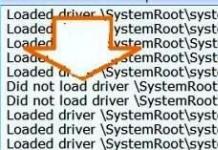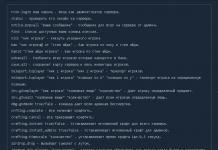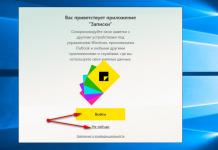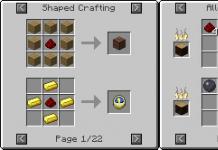Apakah Anda khawatir dengan pertanyaan: “Bagaimana cara menghubungkan WhatsApp?”, “Bagaimana cara mulai menghemat layanan seluler?”. Anda akan mendapatkan jawaban atas pertanyaan ini dan banyak pertanyaan lainnya dengan membaca informasi praktis dan berguna ini.
Mengapa menghubungkan WhatsApp?
Apa yang Anda dapatkan jika bergabung dengan jejaring sosial WhatsApp:
- Pertukaran informasi yang benar-benar gratis (mengirim pesan dengan lampiran berupa foto atau file lain) antar pengguna aplikasi.
- Kemampuan untuk melakukan panggilan video dan audio.
- Aplikasi praktis yang hanya memakan sedikit ruang di ponsel cerdas dan tidak mengganggu pengoperasian aplikasi dan program lainnya.
- Pemberitahuan push yang akan selalu memberi tahu Anda secara tepat waktu tentang peristiwa apa pun di akun Anda, meskipun program ditutup atau di latar belakang.
- Kesempatan untuk bertemu orang-orang baru yang menarik dan berpartisipasi dalam obrolan grup berdasarkan minat.
Apa yang Anda perlukan untuk terhubung?
Untuk menghubungkan Aplikasi Whatsapp (“Aplikasi” adalah kependekan dari “Aplikasi” - aplikasi), Anda harus memiliki:
- Akses internet, tidak peduli apakah itu 3G, 4G atau Wi-Fi di tempat umum.
- Ponsel pintar dengan sistem operasi Android, IOS (iPhone), Windows. Dalam hal ini, OS harus: untuk Android - versi 2.3.3 atau lebih baru, untuk IOS - versi 7 atau lebih baru, untuk Windows - versi 8 dan lebih tinggi.
- Beberapa menit dari waktu Anda.
Jika Anda memiliki ponsel Nokia, Anda dapat melihat semua model yang dapat mendukung WhatsApp di situs resminya di bagian FAQ di alamat berikut: https://www.whatsapp.com/faq/ru/s40/21099128 dan https:/ /www.whatsapp.com/faq/ru/s60/21099118
Proses koneksi
Anda dapat terhubung ke sistem secara gratis seperti ini:
Cara pertama
1. Kunjungi toko telepon Anda. Biasanya terletak di menu utama perangkat atau di Internet di:
- play.google.com/store untuk Android,
- itunes.apple.com/ru/ untuk iPhone,
- microsoftstore.com/store untuk Latar Belakang Windows,
- appworld.blackberry.com/webstore untuk Blackberry.
2.Di mesin pencari toko web, masukkan nama program yang Anda cari dalam bahasa Inggris.
3.Lakukan pencarian.
4.Saat Anda melihat Whatsapp di ponsel Anda di hasil pencarian, masuk ke bagian ini.
5.Klik “Unduh”, “Dapatkan aplikasi”, “Unduh” (nama tombol unduh tergantung pabrikan ponsel cerdas Anda).
6.Tunggu hingga download selesai.
7.Jika penginstalan perangkat lunak ini tidak dimulai secara otomatis, cari file yang diunduh dan ketuk file tersebut.
8.Ketika jendela untuk memasukkan nomor telepon muncul di layar, masukkan nomor tersebut, dan pilih juga negara Anda dari daftar.
9.Klik “OK” (pilihan lain: “Lanjutkan”, “Berikutnya”).
10.Harap dicatat bahwa dalam beberapa menit pesan dengan beberapa digit kode rahasia akan dikirim ke nomor telepon yang ditentukan sebelumnya (ini harus telepon tempat Anda menginstal program). Tulislah.
11.Masukkan kode di jendela penginstal berikutnya.
Cara kedua
Jika Anda tidak memiliki kesempatan untuk pergi ke toko aplikasi, Anda dapat mengunduh distribusi resmi dari situs web pengembang (www.whatsapp.com) di bagian “Unduh”. Setelah menerima file untuk diinstal di ponsel Anda, ikuti semua langkah dari petunjuk sebelumnya, mulai dari langkah ketujuh.
Jadi, setelah menyelesaikan semua hal di atas, Anda akan menghubungkan Wasap ke ponsel Anda, dan sepenuhnya gratis. Seperti yang Anda lihat, Anda tidak perlu membuat kata sandi atau login apa pun, karena pengidentifikasinya adalah nomor ponsel.
Menghubungkan ke komputer
Jika Anda sudah mendaftarkan WhatsApp di ponsel cerdas Anda, tetapi layar kecil perangkat seluler Anda tidak lagi cukup untuk menampilkan semua informasi sepenuhnya, sambungkan messenger ke PC Anda - dan Anda akan dapat melihat video yang dikirim dalam skala besar ( dibandingkan dengan telepon) layar monitor.

Untuk ini:
1.Buka browser Internet apa pun di komputer Anda.
2.Buka situs web web.whatsapp.com - ini adalah sumber daya yang memungkinkan Anda membuat akun duplikat secara real time ke akun yang sudah ada. Anda akan melihat kode QR di layar dan rekomendasi untuk terhubung ke jaringan Wi-Fi untuk mengurangi biaya.
3. Ambil smartphone yang sudah terinstal program WhatsApp.
4.Jika Anda memiliki ponsel pintar Android, Windows Phone, atau Nokia:
- buka Whatsapp di ponsel Anda,
- pergi ke menunya,
- pilih "Web WhatsApp".
jika Anda memiliki BlackBerry generasi kesepuluh:
- buka programnya,
- geser jari Anda melintasi layar dari atas ke bawah,
- klik pada item “Web Whatsapp”;
jika Anda memiliki BlackBerry lama:
- masuk ke program,
- klik "Obrolan"
- masuk ke “Menu”,
- buka "Web WhatsApp".

5.Sekarang Anda perlu memindai kode QR yang terdiri dari kotak yang ditampilkan di layar monitor Anda menggunakan kamera video ponsel cerdas Anda. Untuk melakukan proses pemindaian, Anda hanya perlu mengarahkan jendela bidik ponsel cerdas Anda ke layar komputer dan menekan tombol (ketuk di atasnya) agar pemindai dapat berfungsi.
WhatsApp mudah dipasang dan digunakan setelah prosedur cepat menghubungkan pelanggan ke jaringan dan membuat akunnya. Anda dapat mengetahui lebih detail dengan membaca tentang fungsi messenger lainnya.
Sebenarnya, tidak ada yang rumit dalam hal ini.
- Pertama, Anda perlu mengunduh WhatsApp, dan untuk melakukan ini, Anda perlu memastikan bahwa perangkat Anda (ponsel pintar/tablet) memiliki akses ke Internet. Anda juga memerlukan sekitar 20 MB memori bebas.
- Temukan aplikasi Play Store (Google Play) di perangkat Anda dan luncurkan. Biasanya, ini sudah diinstal sebelumnya di semua perangkat Android.
- Anda harus membuat akun untuk masuk. Jika Anda menggunakan Gmail atau layanan Google lainnya, gunakan login dan kata sandi Anda yang ada. Jika tidak, Anda perlu membuat akun (mendaftar).
- Setelah masuk ke Play Store, gunakan pencarian dengan mengklik ikon “kaca pembesar”. Masukkan "Whatsapp" di bilah pencarian. Dari hasilnya, pilih “WhatsApp Messenger” (harus menjadi yang pertama dalam daftar).
- Pada halaman aplikasi, klik tombol “Instal”, pengunduhan akan dimulai. Kecepatan pengunduhan tergantung pada jenis koneksi dan kualitas sinyal. Tunggu hingga aplikasi diunduh sepenuhnya. Ketika WhatsApp terisi penuh, pemberitahuan terkait akan muncul.
- Luncurkan WhatsApp dengan mengklik ikon aplikasi.
- Masukkan nomor telepon Anda seperti yang diminta. Perhatian! Anda harus memasukkan nomor persis yang terpasang di perangkat ini, karena setelah masuk, WhatsApp akan secara otomatis mengirimkan pesan konfirmasi ke nomor ini, dan hanya jika jawabannya positif, instalasi messenger akan selesai.
Jika Anda mengalami masalah atau kesalahan selama instalasi, kami menyarankan Anda mencari solusinya
Messenger saat ini menempati tempat terhormat dalam daftar aplikasi yang paling sering digunakan oleh pemilik ponsel cerdas, hal ini tidak mengherankan, karena alat ini sangat nyaman dan memberikan banyak peluang bagi penggunanya. Mari kita lihat cara mendapatkan aplikasi klien WhatsApp yang terinstal gratis dan siap digunakan di ponsel Anda, layanan paling populer untuk berkomunikasi dan bertukar informasi melalui Internet.
Terlepas dari kenyataan bahwa pengembang WhatsApp, yang secara aktif mempromosikan produk lintas platform mereka kepada massa, telah menciptakan semua kondisi bagi pengguna untuk menerima messenger dengan cepat dan lancar, apa pun OS yang mereka gunakan, terkadang yang terakhir mungkin mengalami kesulitan dalam instalasi. . Oleh karena itu, kami akan mempertimbangkan tiga metode menginstal WhatsApp untuk dua platform seluler terpopuler saat ini - Android dan iOS.
Jadi, bergantung pada sistem operasi mana yang mengontrol ponsel cerdas yang ada, tindakan tertentu dilakukan yang, sebagai hasil pelaksanaannya, melibatkan instalasi WhatsApp. Bagaimanapun, menginstal messenger di ponsel Anda tidaklah sulit sama sekali.

Android

- Buka tautan yang diberikan di atas di browser ponsel cerdas Anda dan ketuk "UNDUH SEKARANG".

Kami mengonfirmasi kebutuhan untuk mengunduh file apk dan menunggu hingga selesai.

- Pembukaan "Unduhan"


- Unduh file ke disk komputer Anda dari situs web resmi pengembang "WhatsApp.apk", tautannya dapat ditemukan di deskripsi metode instalasi messenger sebelumnya.

- Unduh, instal, dan jalankan utilitas InstALLAPK.

- Kami mengaktifkan izin pengaturan Android untuk menginstal aplikasi dari sumber yang tidak dikenal, serta mode "Debug USB".

Setelah menyelesaikan persiapan, Anda perlu menghubungkan ponsel cerdas Anda ke port USB PC Anda dan memastikan perangkat terdeteksi di program InstallAPK.

- Buka Windows Explorer dan ikuti jalur tempat file apk yang diunduh berada. Klik dua kali "WhatsApp.apk", yang akan menambahkan komponen yang diperlukan ke utilitas InstALLAPK.

- Buka InstallAPK dan tekan tombol "Instal WhatsApp".

Proses instalasi akan dimulai secara otomatis.

- Setelah messenger ditransfer ke telepon, jendela InstALLAPK akan menampilkan bilah kemajuan yang telah selesai,

dan WhatsApp akan muncul di daftar perangkat lunak yang diinstal pada perangkat.

iOS
Pemilik ponsel pintar Apple yang berencana menggunakan WhatsApp untuk iPhone dengan cara yang sama seperti pengguna platform seluler lainnya tidak memerlukan upaya khusus untuk menginstal aplikasi klien messenger. Hal ini dilakukan dengan beberapa cara.
Metode 1: Toko Aplikasi
Cara termudah untuk mendapatkan WhatsApp di iPhone Anda adalah dengan menggunakan kemampuan AppStore, toko aplikasi yang merupakan bagian integral dari ekosistem Apple dan sudah diinstal sebelumnya di setiap ponsel cerdas dari pabrikan.


Metode 2: iTunes
Selain Apple App Store, Anda dapat menggunakan alat resmi lain dari pabrikan untuk menginstal aplikasi di iPhone - iTunes. Perlu dicatat bahwa Anda dapat secara efektif menggunakan metode yang dijelaskan di bawah ini untuk menginstal WhatsApp untuk iPhone hanya menggunakan iTunes yang bukan versi terbaru - 12.6.3 . Anda dapat mengunduh alat versi yang diperlukan dari tautan:

- Instal dan luncurkan iTunes 12.6.3.

- Kami menghubungkan iPhone ke PC dan mengikuti semua langkah yang melibatkan masuk ke aplikasi menggunakan ID Apple dan menyinkronkan ponsel cerdas dengan iTunes.

- Buka bagian tersebut "Program", pergi ke "Toko aplikasi".

- Di lapangan "Mencari" masukkan permintaan "pesan whatsapp" dan tekan "Memasuki". Di antara aplikasi iPhone yang kami temukan Pesan whatsapp dan klik ikon program.

- Klik "Unduh"

dan tunggu hingga file messenger diunduh ke disk PC.

- Buka bagian manajemen perangkat di iTunes dengan mengklik tombol bergambar ponsel cerdas. Buka tabnya "Program".

- Kami melihat WhatsApp hadir dalam daftar aplikasi, dan di sebelah nama messenger ada sebuah tombol "Install", tekan, yang akan mengubah nama tombol menjadi "Untuk dipasang".

- Klik "Menerapkan".

Tindakan ini akan mulai menyinkronkan data antara komputer Anda dan iPhone dan, karenanya, menginstal WhatsApp pada iPhone tersebut.

Prosesnya dapat diamati di layar iPhone - ikon WhatsApp berubah tampilannya seiring dengan tahapan instalasi aplikasi: - "Instalasi" — "Siap".

- Setelah menyelesaikan semua operasi, klik "Siap" di jendela iTunes dan putuskan sambungan ponsel cerdas dari PC.

WhatsApp messenger untuk iPhone telah terinstal dan siap digunakan!

Metode 3: Berkas IPA
Para pengguna perangkat Apple yang lebih memilih untuk sepenuhnya mengontrol proses instalasi aplikasi dan menggunakan alat pihak ketiga untuk memanipulasi iPhone bisa mendapatkan WhatsApp messenger di ponsel mereka dengan menginstal file IPA. Arsip aplikasi ini disimpan di App Store, dapat diunduh ke PC menggunakan iTunes dan juga diposting di Internet.

Untuk menginstal paket WhatsApp ipa sesuai petunjuk di bawah ini, kami menggunakan salah satu alat tidak resmi yang paling berfungsi - iTools.
- Unduh distribusi iTools menggunakan tautan dari artikel ulasan di situs web kami, instal dan jalankan program.
- Unduh file ke disk komputer Anda dari situs web resmi pengembang "WhatsApp.apk", tautannya dapat ditemukan di deskripsi metode instalasi messenger sebelumnya.
WhatsApp messenger telah diunduh dan diinstal di ponsel pintar mereka oleh lebih dari sepuluh juta orang, dan jumlah ini terus bertambah setiap harinya. Dan tidak mengherankan jika banyak pengguna yang ingin menginstal aplikasi ini di komputer atau laptopnya, lalu mereka menanyakan satu pertanyaan: - bagaimana cara menginstal WhatsApp di komputer tanpa ponsel?
Ada kabar baik bagi pemilik sistem operasi modern Windows 10 atau, dalam kasus ekstrim, Delapan - pengembang telah merilis versi resmi aplikasi yang berfungsi untuk mereka, yang dapat diinstal pada perangkat keras mereka tanpa masalah.
Namun apa yang harus dilakukan oleh pemilik Windows versi sebelumnya, seperti Seven atau XP? Ada jalan keluarnya: menggunakan berbagai emulator aplikasi Android.
Menginstal versi resmi untuk Windows 8, 10
Seperti yang sudah dikatakan sebelumnya, cara install WhatsApp ini cocok jika Anda menggunakan Windows 8 atau 10. Untuk melakukannya, Anda perlu mengunjungi situs resmi aplikasi tersebut (cukup masukkan “Whatsapp online” di mesin pencari dan ikuti yang pertama tautan yang muncul), lalu unduh messenger untuk versi Windows Anda, lalu jalankan file yang dapat dieksekusi.
Tindakan Anda selanjutnya adalah meluncurkan aplikasi di ponsel cerdas Anda. Selanjutnya, buka pengaturan messenger dan pilih web WhatsApp. Kemudian setelah kamera smartphone terbuka, scan kode QR yang muncul di layar PC/laptop anda. 
Setelah menyinkronkan kontak, aplikasi dikonfigurasi dan siap digunakan.
Menginstal WhatsApp menggunakan emulator BlueStacks App Player
Program emulator BlueStacks adalah proyek dari perusahaan dengan nama yang sama, yang mengerjakan satu-satunya tugas - menjalankan semua aplikasi Android di PC / laptop Anda tanpa ada perlambatan atau macet.
Jadi, jika Anda menginstal Windows XP, Vista atau 7, maka Anda perlu mengunjungi situs web resmi program tersebut dan mengunduh file yang dapat dieksekusi.
Penting: proses instalasinya tidak berbeda dengan program lainnya. Anda perlu mengeklik kotak centang terkait yang bertanggung jawab atas perjanjian pengguna, memilih direktori, lalu menunggu hingga emulator dipasang.
Sekarang kode emulator telah diinstal dan Anda siap meluncurkannya, klik dua kali pada pintasan program. Pada permulaan pertama, Anda harus melalui otorisasi dengan memasukkan email dan login Play-Market Anda.
Langkah selanjutnya adalah mencari messenger, untuk melakukannya, masukkan WhatsApp di bilah pencarian, lalu klik ikon instalasi yang sesuai dan tunggu hingga selesai. 
Untuk akhirnya menghubungkan WhatsApp di komputer Anda, buka “Aplikasi Saya”, temukan messenger yang diinstal dan luncurkan dari pintasan yang ditemukan.
Di jendela pertama yang muncul, klik “Terima dan lanjutkan”, lalu pilih wilayah tempat tinggal Anda dan masukkan nomor kontak dan klik berikutnya. Dalam SMS yang dikirimkan kepada Anda, Anda akan menemukan kode enam digit yang harus dimasukkan di jendela konfirmasi berikutnya.
Setelah semua selesai, Anda perlu menambahkan kontak baru atau menyinkronkan data dengan ponsel cerdas Anda, setelah itu Anda akan dapat menggunakan WhatsApp.
Penting: aplikasi BlueStacks cukup menuntut sumber daya perangkat keras. Agar pengoperasiannya benar, komputer Anda harus memiliki minimal 4 GB RAM, dan memori kartu video minimal harus 512 MB.
Menginstal WhatsApp menggunakan Emulator Android YouWave
YuWave Android dianggap sebagai pengganti yang sangat baik untuk emulator Android sebelumnya, yang tidak terlalu menuntut persyaratan sistem komputer Anda. Namun proses instalasi aplikasi Android sedikit lebih sulit dan membingungkan.
Langkah pertama adalah mengunduh program dari situs resmi pengembang dan menginstalnya. Setelah ini, Anda perlu mengunduh program itu sendiri (file APK) dan memindahkannya ke folder dengan emulator di direktori “youwave” (C:\Users\…).
Setelah itu jalankan programnya dan tunggu hingga terisi penuh. Sekarang buka tab “Lihat”, sub-item “Selalu Di Atas”. 
Kemudian, di bagian yang sama, pilih "Aplikasi", setelah itu sebuah jendela akan terbuka dengan semua aplikasi Android yang terinstal - Anda harus memilih dan meluncurkan WhatsApp.
Selanjutnya, proses persiapannya sama persis seperti pada emulator sebelumnya: terima perjanjian pengguna, pilih negara dan masukkan nomor kontak ponsel Anda, lalu tunggu SMS dengan kode verifikasi dan masukkan di jendela khusus untuk ini.
Itu saja, program siap digunakan.
Kesimpulan:
Seperti yang kami ketahui, ada beberapa opsi untuk menginstal Whatsapp messenger di komputer Anda. Jika Anda menginstal Windows 8, 10 atau Anda menggunakan Mac OS, maka cara termudah adalah mengunduh dan menginstal messenger dari situs resminya. Nah, dalam kasus sistem operasi versi lain, tidak ada cara untuk melakukannya tanpa emulator aplikasi Android.
Sayangnya, bagi banyak pengguna, menginstal Whatsapp di komputer tanpa menggunakan ponsel tidak mungkin dilakukan.
Dalam kontak dengan
Bagaimana cara menginstal WhatsApp di ponsel atau perangkat lain? Baca saja instruksinya dan periksa juga apakah ada ruang kosong di memori perangkat tempat Anda perlu menginstal Whatsapp (Anda mungkin memerlukan 6 hingga 36-40 MB).
Instalasi di telepon
Jika Anda memiliki ponsel cerdas yang menjalankan sistem operasi Android, lakukan hal berikut (jika Anda belum memiliki file unduhan untuk menginstal aplikasi, ikuti semua langkah dalam petunjuk ini; jika Anda sudah memiliki distribusi yang diperlukan (file instalasi), mulailah dari langkah No.3) :
1.Periksa versi Android Anda sebelum menginstal. Itu tidak boleh lebih tua dari versi kedua.
2. Buka Google Play Store di ponsel Anda.
3.Ketik “Whatsapp” di mesin pencari jika Anda tidak melihat program terkenal ini di halaman utama toko elektronik.
4.Ketuk (klik) bagian yang ditemukan dengan program (ikon hijau dengan handset) untuk mengunduh file.
5.Pilih negara tempat Anda berada ketika program mencapai langkah ini selama proses instalasi, dan kotak dialog terkait akan muncul di layar.
6.Masukkan nomor telepon Anda yang benar.
7.Tunggu SMSnya.
8.Buka pesan dan lihat: Anda harus mengirimkan kode untuk "mengidentifikasi" pengirim pesan.
9.Setelah Anda memasukkan kode, seluruh proses singkat yang disebut pendaftaran akan selesai.
10. Aturan penggunaan akan muncul di depan Anda - baca dan setujui. Ini akan menyelesaikan instalasi Whatsapp.

Jika Anda memiliki OS yang berbeda, buka toko Anda dan ikuti langkah-langkah dari petunjuk sebelumnya dari poin tiga hingga sepuluh.
Berikut contoh install WhatsApp di ponsel Samsung (OS Android) sesuai petunjuk di atas:
1. Buka menu telepon umum di “Play Market” (ini adalah ikon tombol “Play” atau segitiga dengan latar belakang putih.

2.Tulis nama program di bilah pencarian.

3. Di akhir pencarian, Anda akan melihat programnya (periksa keasliannya dengan melihat pabrikannya: program tersebut akan bertuliskan: "WhatsApp Inc."; dan juga pelajari namanya dengan cermat: selain kata WhatsApp itu sendiri, program tersebut harus mengatakan "Messenger", menurut -Bahasa Inggris, tentu saja).
4.Ketuk untuk membuka deskripsi program. Juga di layar berikutnya Anda akan melihat tombol install berwarna hijau. Klik itu.
5.Setelah ini, Anda perlu mengklik tombol “Buka”.
7.Klik “Oke” (“OK”).
8.Tunggu pesan SMS baru.
9.Setelah ini, pesan tersebut biasanya secara otomatis disinkronkan dengan program yang diinstal pada telepon.
10.Jika tidak terjadi apa-apa secara otomatis, lihat saja kode yang tertera pada SMS yang Anda terima dan masukkan pada kolom entri kode.

11.Anda harus menunggu SMS selama lima menit, tidak lebih. Jika Anda tidak menerimanya, periksa apakah Anda memasukkan nomor dengan benar sebelum mencoba lagi.
12.Jika kali ini tidak berhasil, klik “Panggil”.
13.Kode yang diperlukan akan didiktekan kepada Anda dalam mode audio, Anda hanya perlu menunggu panggilan dari sistem WhatsApp dan menuliskan kodenya.

14.Masukkan kodenya.

Instalasi di komputer
Cara menginstal WhatsApp di komputer Anda:
1.Untuk menginstal messenger versi baru di komputer Anda, lebih baik kunjungi situs resminya.
2.Klik menu "Unduh" - halaman untuk mengunduh berbagai versi program akan terbuka di depan Anda.
3.Pilih salah satu versi yang disajikan di sebelah kanan (tergantung pada sistem operasi yang dijalankan komputer pribadi Anda).
Untuk menentukan pilihan versi yang tepat untuk diunduh, Anda harus mengetahui sistem operasi apa yang Anda miliki (Windows 32-bit, 64-bit, atau Mac).
5.Sekarang Anda dapat langsung melanjutkan ke penginstalan: klik dua kali pada file yang diunduh untuk meluncurkan penginstal.
6.Ambil ponsel yang sudah menginstal WhatsApp terlebih dahulu, masuk ke program dan pindai kode yang muncul di layar monitor.
Untuk melakukan ini, Anda harus masuk ke menu “Obrolan” dan menekan tombol menu konteks yang terletak di ponsel cerdas, lalu pilih item “Web Whatsapp”.
7. Pindai kodenya.

8. Itu dia! WhatsApp yang terinstal di PC Anda dapat digunakan!
Menggunakan emulator
Whatsapp tidak bisa diinstal? Untuk menjalankan messenger, yang disesuaikan dengan kebutuhan sistem operasi ponsel, Anda mungkin memerlukan program khusus di komputer Anda. Ini disebut emulator.
Jika Anda tidak dapat menginstal Whatsapp messenger di dua perangkat, seperti yang dijelaskan di bagian sebelumnya, kami juga menyarankan Anda untuk mencoba menggunakan emulator:
- Kunjungi situs web program BlueStacks, misalnya (ini adalah salah satu emulator gratis yang populer), http://www.bluestacks.com.
- Jika Anda perlu memilih bahasa Rusia, lihat di sudut kanan atas untuk menentukan bahasa antarmuka halaman saat ini.
- Klik tombol besar berlabel "Unduh..." dan masukkan data yang sesuai di bidang login akun Google (Gmail). Ini akan memulai proses pengunduhan program yang diinginkan.
- Setelah Anda selesai menulis file instalasi Blue Stax ke dalam memori laptop atau komputer Anda, cari di folder yang diinginkan (biasanya folder “Downloads”) dan buka. Program akan memulai instalasi.
- Program ini secara otomatis akan mengenali file yang dapat dan harus dibuka. Oleh karena itu, program yang diinstal dengan benar akan terbuka ketika Anda mencoba meluncurkan distribusi WhatsApp (file instalasi).
- Jika program tidak terbuka melalui emulator, lakukan yang sebaliknya: pertama buka emulator, lalu pilih “jalur” ke file WhatsApp di jendela utamanya dan tekan tombol Enter pada keyboard.
Kelebihan menggunakan WhatsApp dan kesalahan umum dalam pemasangannya
Anda sudah mengetahui cara menginstal Whatsapp, namun Anda dapat mengetahui lebih lanjut mengapa diperlukan:
Semua kontak (nama dan nomor telepon dari buku telepon) secara otomatis masuk ke profil WhatsApp.
Komunikasi selama tahun pertama penggunaan sepenuhnya gratis.

Pada tahun ke-2 dan tahun-tahun berikutnya Anda akan membayar jumlah yang tidak masuk akal (jika, tentu saja, Anda mau) - sekitar satu dolar untuk seluruh periode ini.
Program ini akan memberi Anda kesempatan untuk mengirim pesan teks dengan emotikon (yang memungkinkan Anda menghemat pesan SMS) dan file audio dan video (yang akan menghemat waktu pengiriman dari layanan lain, termasuk email).

Sesegera mungkin, Anda bisa mengubah status Anda menjadi sesuai dengan suasana hati atau kesibukan Anda. Ini sangat nyaman jika Anda tidak menyukai panggilan yang mengganggu, namun terkadang masih punya waktu untuk berkomunikasi dengan teman dan keluarga.
Anda dapat melihat riwayat semua pesan WhatsApp dan memblokirnya jika perlu.
Setiap pengguna sistem WhatsApp dapat mengirimkan informasi tentang lokasi mereka ke orang lain untuk kenyamanan melakukan pertemuan pribadi.
Anda juga perlu membiasakan diri dengan opsi kesalahan instalasi untuk menghindarinya. Lalu kenapa WhatsApp tidak terpasang? Mungkin ada beberapa alasan:
- Versi messenger sebelumnya belum dihapus, dan upaya sedang dilakukan untuk menginstal ulang perangkat lunak melalui versi lama program.
- Program tidak dapat dijalankan di ponsel karena tidak ada emulator.
- Antivirus atau firewall di komputer (atau laptop) Anda tidak mengizinkan program lewat saat Anda mencoba menginstalnya. Dalam hal ini, Anda perlu “membuka perlindungan” untuk sementara, yaitu mengizinkan instalasi program pihak ketiga (program pihak ketiga).